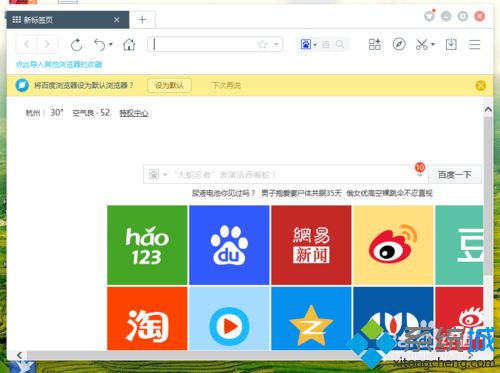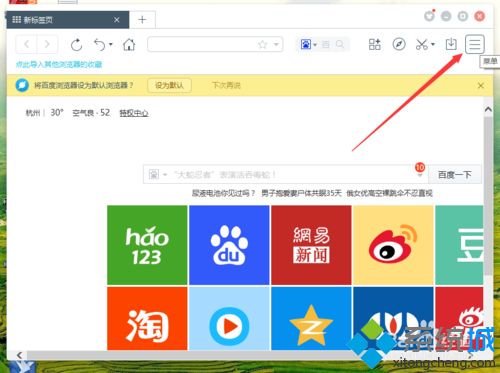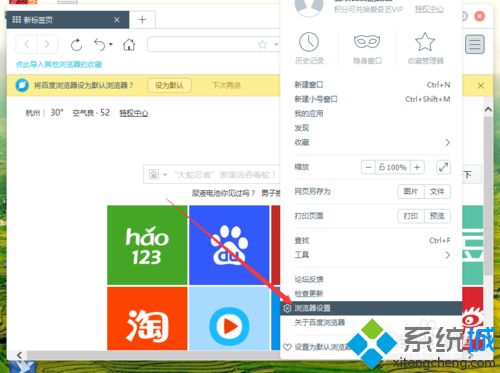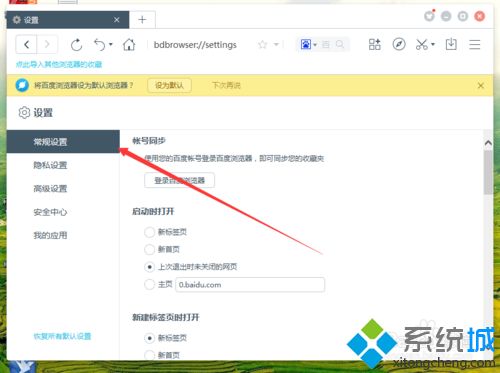电脑中打开百度浏览器浏览器总提示设为默认浏览器怎么关闭
时间:2023-01-03 10:35 来源:未知 作者:liumei 点击:载入中...次
最近有用户在电脑中打开百度浏览器要使用的时候,发现每次打开总是会提示将百度浏览器设为默认浏览器,很多用户觉得很烦人,那么要如何关闭这个提示呢?针对这个疑问,在下这就给大家讲述一下电脑中打开百度浏览器浏览器总提示设为默认浏览器的详细关闭步骤。 具体方法如下: 1、在计算机桌面“百度浏览器”程序图标上双击鼠标左键,将其打开运行。
2、在打开的浏览器界面,点击右上角的“三横”菜单选项。
3、在弹出的菜单选项中,点击“浏览器设置”命令选项。
4、点击“浏览器设置”命令选项后,这个时候会弹出浏览器“设置”对话窗口。
5、在“设置”对话框窗口中,选择“常规设置”选项卡。
6、在“常规设置”选项卡中,找到“默认浏览器”下的“启动时检查默认浏览器”选项,并将其取消勾选即可。 以上便是电脑中打开百度浏览器浏览器总提示设为默认浏览器的详细关闭方法,如果你也不喜欢这个提示的话可以按照上面的方法来关闭。 (责任编辑:ku987小孩) |